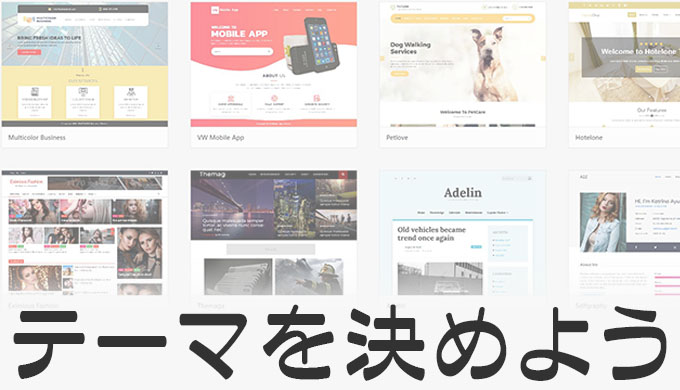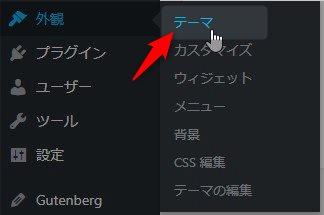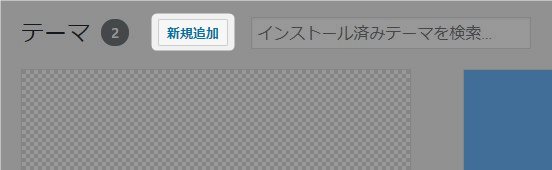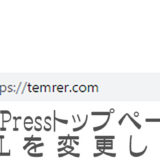WordPressの最大のメリットはレイアウトの自由度でしょうか。
アメブロやFC2には無い素敵なレイアウト・テンプレートがたくさんあります。
それを使うことで、簡単にウェブデザイナーに依頼したかのような
綺麗なサイトを立ち上げることができます。
ブログを立ち上げたら、とりあえず方針決めと
それに合うレイアウトを選択しましょう。
後からレイアウト変更をすると何かと面倒ごとがあるので・・・
WordPressはテーマ変更が簡単なので、
ササッと設定を済ませましょう。
設定よりも選ぶ方が時間掛かります。
無料テーマを使う
世の中には有料テーマと呼ばれるものもあります。
有料の方が作り込まれていたりして、機能的には格段に良かったりします。
しかし、公開されている無料テーマも引けを取らない出来です。
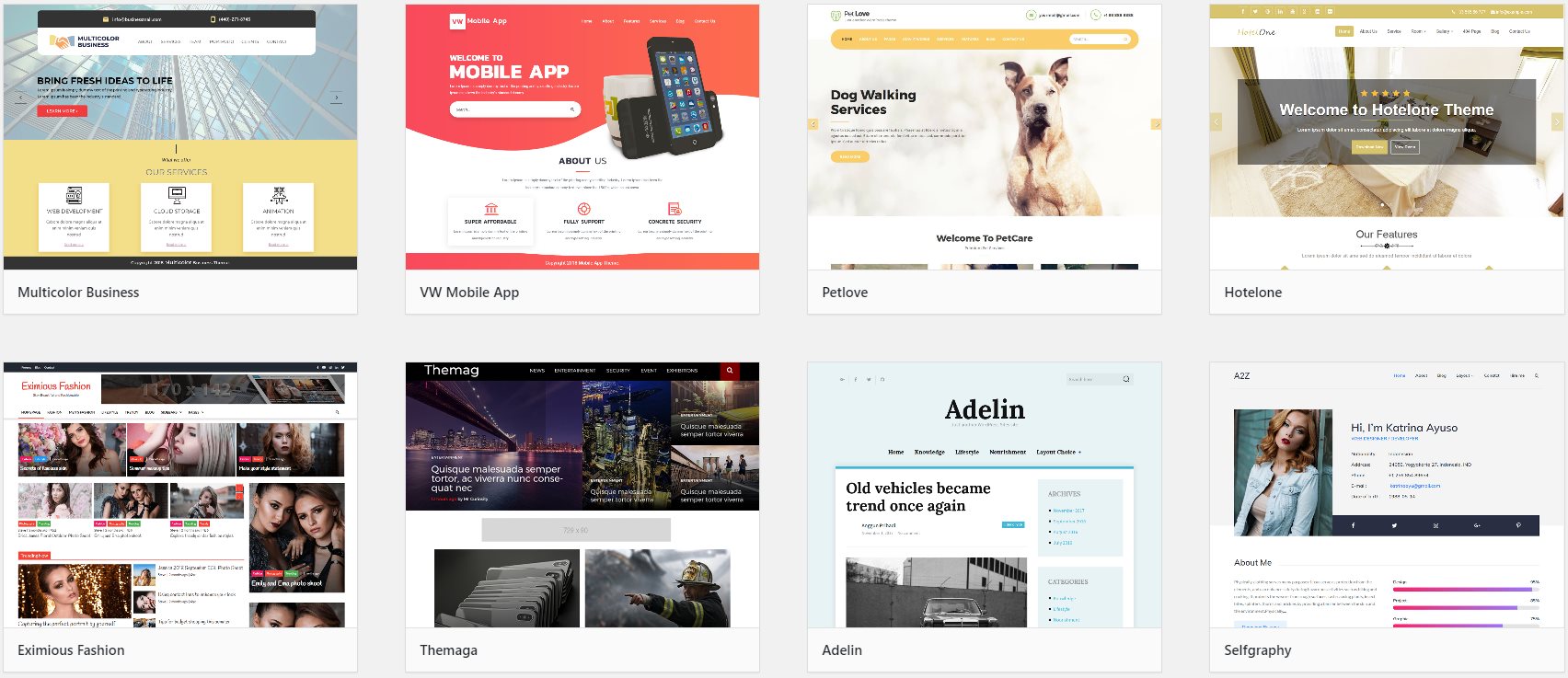
ブログ向けやショッピングサイト向けなど・・・
どのテーマもプレビューサイトが用意されているので、
気になったテーマを開いて確認してみると良いでしょう。
外観からテーマを選び、上にある新規追加ボタンを押します。
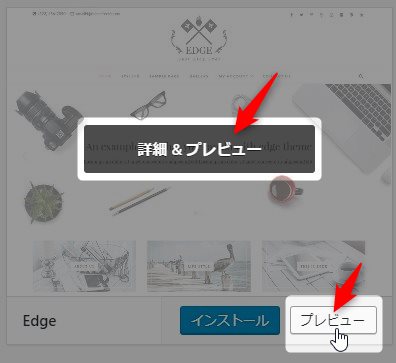
気になるテーマが見つかったらプレビューを押すと
プレビューサイトを見ることができます。

サイトの見え方、タグ使用時の見え方が書かれています。
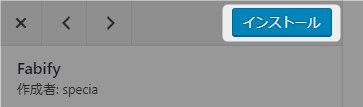
好きなデザインが見つかったら左上にある
インストールを押せば自分のWordPressに追加されます。
インストールが完了したら、先ほどの外観からテーマに戻って
テーマを有効化してください。
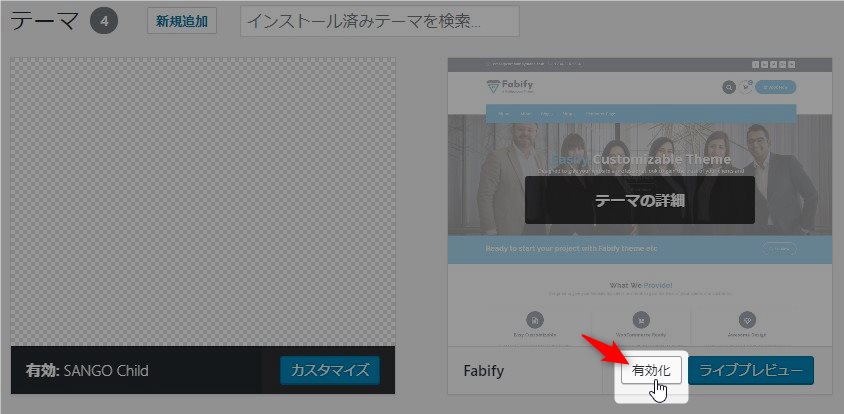
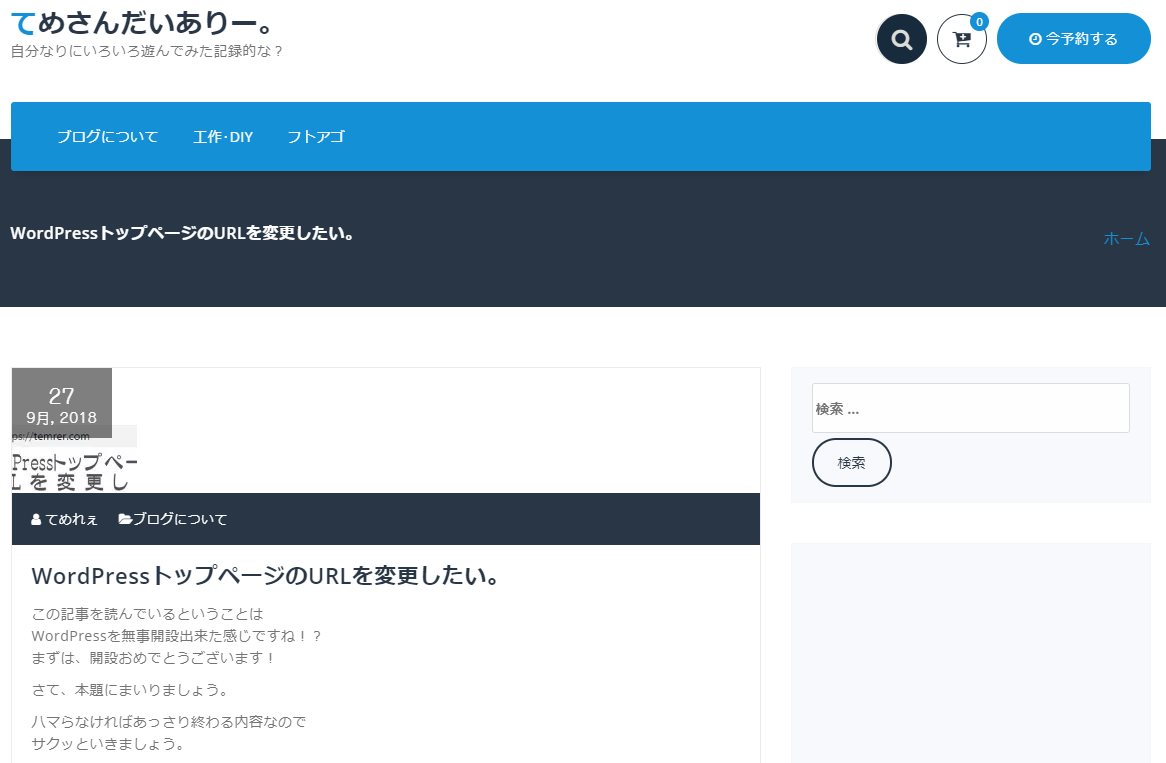
あっという間にテーマの変更ができました。
アイキャッチ画像が別テーマの仕様になっているので
若干の表示崩れがあります。
テーマによって、画像サイズの指定が異なるので
テーマを変更する際には互換性の確認が必要になります。
これがうかつにテーマを変更できない理由なので
テーマを選ぶ際はそれなりに慎重にやりましょう。
有料テーマを使う
前項の最初で少し触れた有料テーマについても書いておきます。
WordPress用のテーマとして有料テーマも販売されています。
有料テーマはWordPressのテーマショップでは購入できないので
各販売サイトに行って、購入後にテーマファイルを
自分でアップロードする必要があります。
テーマショップから適応する事を考えると
若干難しそうですが、そこまででもありません。
購入後、ダウンロードページから
テーマ用のzipファイルをダウンロードして
WordPressにアップロードするだけです。
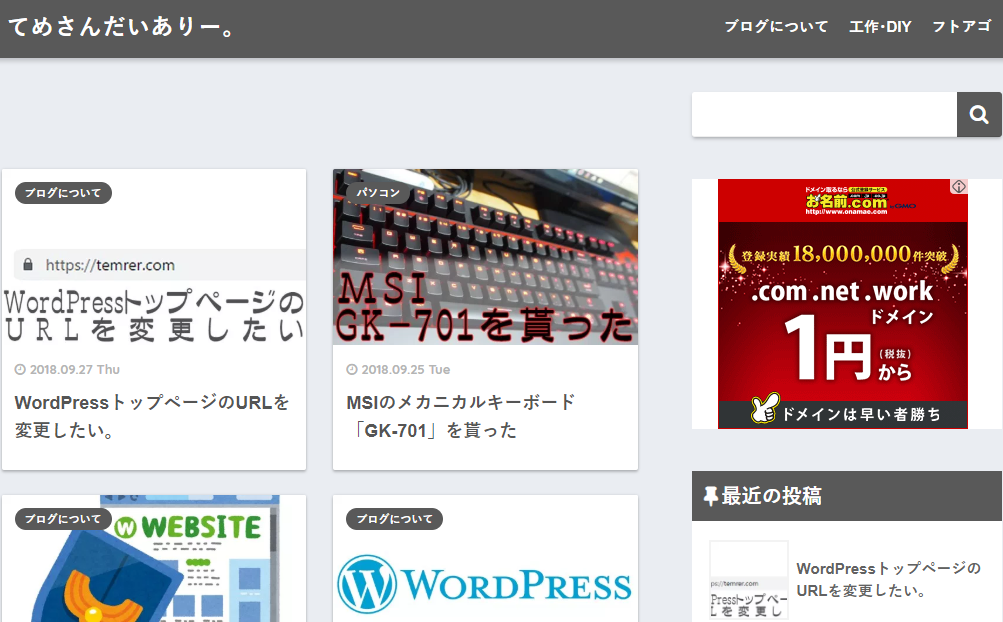
ちなみにこのブログではSANGOを使用しています。
シンプルイズベストですよ。
やると決めたら覚悟を決めて初期投資しちゃうのも手ですね。
後戻りできなくなって、やるしか無くなりますw